Hỗ trợ tư vấn
Tư vấn - Giải đáp - Hỗ trợ đặt tài liệu
Mua gói Pro để tải file trên Download.vn và trải nghiệm website không quảng cáo
Tìm hiểu thêm » Hỗ trợ qua ZaloTính năng snapshot (chụp ảnh nhanh) trên Opera 49 giờ đây đã đi kèm với các công cụ chỉnh sửa và chế độ selfie để giúp cá nhân hóa chia sẻ trang web của bạn. VK Messenger đăng nhập vào danh sách các ứng dụng nhắn tin được tích hợp ở thanh bên và công ty đã thêm năm đơn vị tiền tệ mới cho công cụ chuyển đổi tiền tệ.
Bản phát hành này cũng cung cấp các tùy chọn tùy chỉnh mới, bao gồm sắp xếp lại các tiện ích mở rộng và một chế độ Easy Setup để điều chỉnh trình duyệt nhanh chóng. Chế độ Private, O-menu và bảng History của bạn đều nhận được những cải tiến mới. Trên tất cả, Opera 49 chào đón một trình phát VR trực tiếp và trình duyệt đã được làm sắc nét hơn để hiển thị tốt nhất trên màn hình HiDPI. Hãy cùng Download.vn khám phá thêm những tính năng và cải tiến mới trên phiên bản này nhé.
Chúng ta thích tìm kiếm những thứ mới mẻ trên mạng, nhưng trong vòng 20 năm qua khi muốn chia sẻ nội dung với bạn bè của mình, chúng ta chỉ có thể gửi các liên kết và những ảnh chụp màn hình theo phóng cách Print Screen. Đầu năm nay, công ty đã bắt tay thay đổi khi phát hành trình duyệt khái niệm của mình.
Opera 49 cung cấp một công cụ chụp nhanh với các tính năng chỉnh sửa, bao gồm một camera tự động, giúp bạn thêm cảm xúc tự nhiên vào ảnh chụp màn hình của mình. Chụp bất kỳ phần nào của web và thêm cảm xúc của riêng bạn để cho bạn bè biết chính xác cảm giác của bạn về bộ phim mới như thế nào hoặc sự vui mừng và thích thú khi được đặt chân đến vùng đất mới.
Bạn có thể khởi chạy snapshot trực tiếp từ thanh bên cạnh thông qua biểu tượng camera hoặc bằng cách nhấn Ctrl + Shift + 5 (⌘ + ⇧ + 5 trên macOS). Một khung điều chỉnh được sẽ xuất hiện trên màn hình và là nơi bạn có thể đóng khung chính xác những gì bạn muốn trước khi nhấn Capture để chụp ảnh màn hình. Nếu bạn muốn chụp nhanh toàn bộ một trang web thì chỉ cần click vào Capture Full Screen.
Sau khi chụp xong, các công cụ chỉnh sửa, bao gồm bút chì, mũi tên, zoom, emoji, làm mờ và một camera selfie sẽ xuất hiện ở phía trên đầu. Khi hoàn tất, bạn click vào Copy and Close để gửi ảnh chụp màn hình đến clipboard (hoặc nhấn Ctrl + C). Bạn cũng có thể lưu ảnh chụp màn hình vào hệ thống dưới dạng file .png.
Opera trở thành trình duyệt đầu tiên cung cấp hỗ trợ cho các video 360 độ để được phát trực tiếp vào tai nghe thực tế ảo. Chủ sở hữu của HTC Vive, Oculus Rift và các thiết bị tương thích OpenVR hiện có thể dễ dàng xem thư viện chứa nội dung 360 độ tuyệt vời.
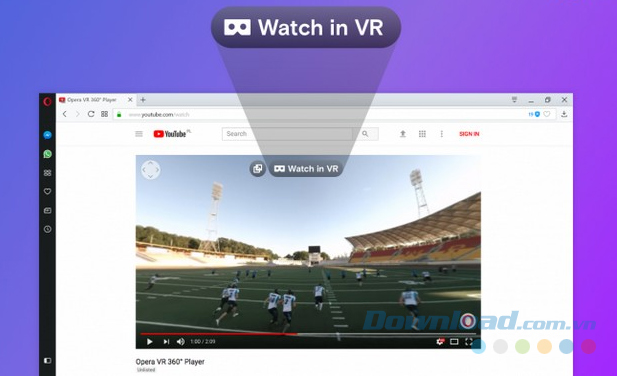
VR 360 Player của Opera sẽ tự động phát hiện một heatset VR đã được cài đặt. Khi người dùng duyệt một video, nút Watch in VR sẽ xuất hiện ở phía trên. Chỉ với một cái nhấp chuột đơn giản sẽ kéo người xem vào thế giới 360 độ ấn tượng. Thêm vào đó, bạn sẽ không cần chuột hoặc bàn phím để nhìn xung quanh trong video. Bạn chỉ cần quay đầu theo hướng bạn muốn nhìn.
Hệ thống playback VR của Opera không chỉ hỗ trợ các video 360 độ và còn cả những video tiêu chuẩn. Bạn có thể khởi chạy bất kỳ bộ phim 2D yêu thích nào hoặc các video 180 độ thông qua headset, tạo một trải nghiệm xem phim cá nhân như ở ngoài rạp tuyệt vời.
Khi bạn hoàn thành việc tạo một bức ảnh chụp màn hình hoàn hảo, bạn có thể gửi nó cho bạn bè thông qua một trong bốn ứng dụng nhắn tin thanh bên đã được tích hợp. VK Messenger đã kết hợp với nhiều bên bắt đầu với Facebook Messenger, WhatsApp và Telegram.
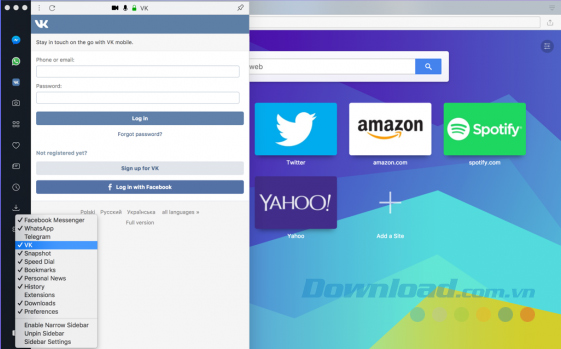
Kể từ khi được ra mắt trong Opera 45, các ứng dụng nhắn tin thanh bên được tích hợp của Opera cho phép người dùng trò chuyện và duyệt web cùng một lúc. Đối với mỗi ứng dụng nhắn tin, bạn chỉ cần đăng nhập để bắt đầu trò chuyện. Bạn sẽ được thông báo bằng tin nhắn mới có dấu hiệu thông báo trên biểu tượng ứng dụng tin nhắn. Sử dụng phím tắt Ctrl + Shift + M (⌘ + ⇧ + M trên macOS) sẽ di chuyển qua tất cả các ứng dụng nhắn tin đã mở trong khi lướt web.
Bạn có thể ghim thanh bên vào trình duyệt của mình để có thể dễ dàng truy cập vào mọi tab khi duyệt web. Từ Speed Dial, bạn click vào thanh trượt được tìm thấy ở phía dưới thanh bên để ghim nó vào trình duyệt. Bảng Easy Setup mới cung cấp tùy chọn để ghim hoặc bỏ ghim thanh bên. Bạn cũng có thể đi đến Settings (Preferences trên macOS) > Browser > Sidebar để tắt dấu hiệu thông báo cho ứng dụng nhắn tin của mình.
Easy Setup chiếm vị trí đầu ở bảng điều khiển Customize Start Page được tìm thấy ở góc trên bên phải của Speed Dial. Cùng với cách bố trí được thiết kế lại của nó, Easy Setup là một bảng điều khiển “tất cả trong một” để giúp người dùng lần đầu tiên thiết lập trình duyệt Opera của họ một cách dễ dàng, trong khi cung cấp cho những người dùng lâu năm một phím tắt cho các tính năng thường được định cấu hình.
Bên trong Easy Setup là các công tắc để giúp bạn tùy chỉnh trình duyệt Opera của mình sẽ nhìn như thế nào với chủ đề, hình nền, dấu trang và các tùy chọn thanh bên. Bạn sẽ có thể điều chỉnh những tính năng hàng đầu của Opera, bao gồm trình chặn quảng cáo, định cấu hình vị trí tải xuống, quản lý dữ liệu duyệt web và nhập dấu trang. Nếu bạn đang chuyển đổi từ một trình duyệt khác, Easy Setup giúp nhập dấu trang và dữ liệu một cách đơn giản từ trình duyệt cũ trong khi làm cho Opera trở thành trình duyệt mặc định mới của bạn.
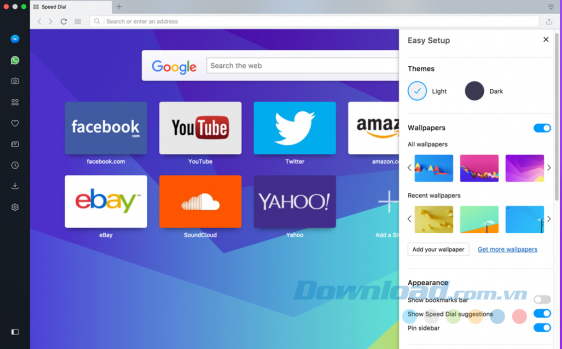
Công cụ tìm kiếm pop-up đã là một phần chủ yếu của các tính năng của Opera kể từ phiên bản thứ 39 của trình duyệt. Công cụ tiện ích này cho phép bạn làm bôi đen văn bản từ bất kỳ trang web nào để bắt đầu một tìm kiếm mới với công cụ tìm kiếm mặc định hoặc sao chép văn bản vào khay nhớ tạm của bạn.
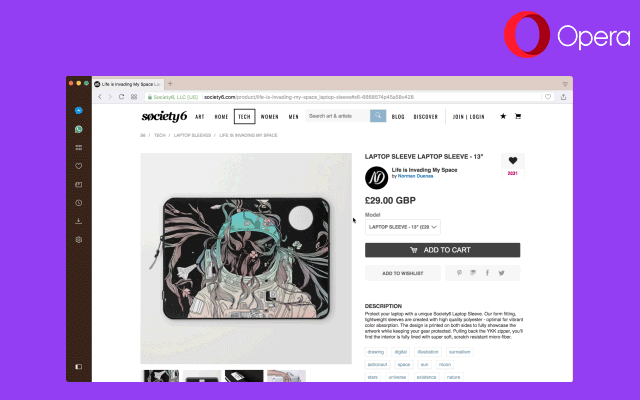
Công ty đã cải tiến công cụ này với một số tính năng tiện lợi. Công cụ tìm kiếm pop-up có thể chuyển đổi đơn vị tiền tệ, đơn vị đo lường và múi giờ sang dạng quen thuộc với bạn khi bạn làm bôi đen chúng.
Hiện tại công cụ tìm kiếm pop-up có thể chuyển đổi 32 đơn vị đo lường, 14 múi giờ và 37 đơn vị tiền tệ. 5 đơn vị tiền tệ vừa mới được bổ sung là:
Để chuyển đổi đơn vị tiền tệ, bạn vào Settings (Preferences trên macOS) > Browser > User interface và chọn một trong 37 đơn vị có sẵn ở menu thả xuống bên cạnh On text selection convert currency to.
Bất kỳ giá trị nào đã được chuyển đổi đều có thể được sao chép đến khay nhớ tạm bằng cách di chuột sang giá trị đó và nhấp vào nút Copy.
Các biểu tượng tiện ích mở rộng của bạn được đặt ở phía bên phải của thanh tìm kiếm và thanh địa chỉ và bây giờ bạn có thể thay đổi vị trí của chúng. Tương tự như cách bạn sắp xếp lại các tab của mình, bạn có thể click và kéo các tiện ích mở rộng theo bất cứ thứ tự nào theo ý muốn.
Theo mặc định, tiện ích của bạn được sắp xếp từ trái sang phải dựa vào ngày cài đặt của chúng. Để quản lý các cài đặt tiện ích mở rộng, bạn nhấp vào biểu tượng hình hộp được tìm thấy ở thanh bên.
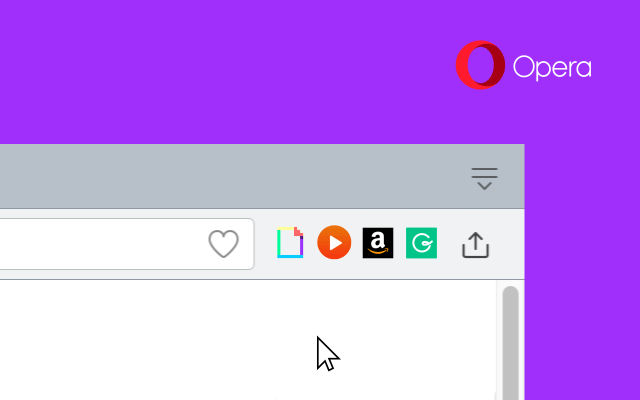
Công ty đã thay đổi sự xuất hiện của cửa sổ trình duyệt chế độ riêng tư cho nền tảng Windows và Linux. Cửa sổ riêng tư bây giờ gần giống với chế độ chủ đề sáng của Opera với thanh địa chỉ tối được kết hợp một cách phù hợp. Theo nhiều người dùng, sự thay đổi này làm mắt bạn ít bị mỏi hơn.
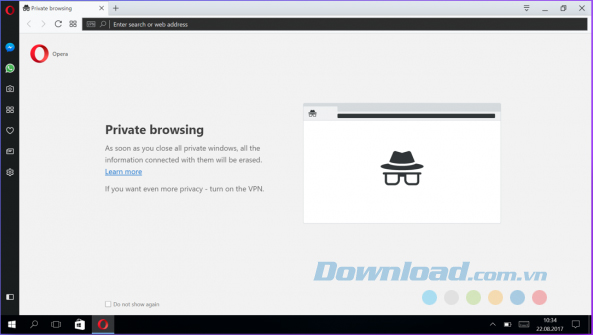
Trên Opera 48, công ty đã tổ chức lại O-Menu để làm cho nó sạch sẽ hơn, có nhiều ngữ cảnh hơn và thêm một danh sách các tab đóng gần đây cũng như một cửa sổ cho History menu.
Đối với người dùng Windows và Linux, lịch sử trình duyệt của bạn trên nhiều cửa sổ được ghi lại vào một nơi riêng biệt. Với menu lịch sử “toàn cầu” này, bạn có thể đóng một tab trên một cửa sổ và mở lại nó trên một cửa sổ khác. Cho dù bạn truy cập vào trình đơn lịch sử ở cửa sổ nào thì nó sẽ chứa cùng danh sách các tab đã đóng như vậy.
Bên cạnh đó, đóng một cửa sổ hoàn toàn cùng với những tab của nó dễ dàng hơn để định vị. Khi đóng một cửa sổ, tất cả các tab của nó sẽ được liệt kê như một item đơn trong trang các tab vừa đóng gần đây. Chẳng hạn như, nếu bạn đóng hoàn toàn 99 tab của một cửa sổ, bạn có thể mở lại chúng sau đó trong 99 Tabs - Windows.
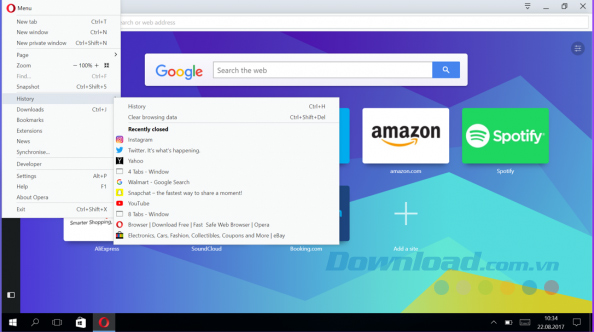
Công ty đã bỏ ra một khoảng thời gian nhất định để chắc chắn rằng Opera chạy mượt mà trên các màn hình HiDPI và hệ thống macOS của Apple mới nhất. Các biểu tượng, tab, nút và pop-up đều được làm sắc nét hơn để hiển thị một cách tốt nhất trên các màn hình mới nhất có sẵn.
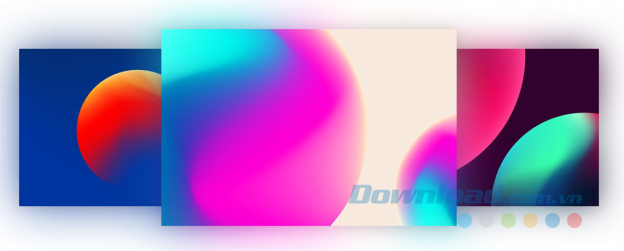
Một cách để trải nghiệm rõ ràng hình ảnh sắc nét là thử một trong những hình nền mới cho Speed Dial. Các hình nền mới đến từ những tác phẩm của Tom Anders Watkins và Miguel Noa và đã được sửa đổi để phù hợp với Speed Dial của bạn.
Theo Nghị định 147/2024/ND-CP, bạn cần xác thực tài khoản trước khi sử dụng tính năng này. Chúng tôi sẽ gửi mã xác thực qua SMS hoặc Zalo tới số điện thoại mà bạn nhập dưới đây: